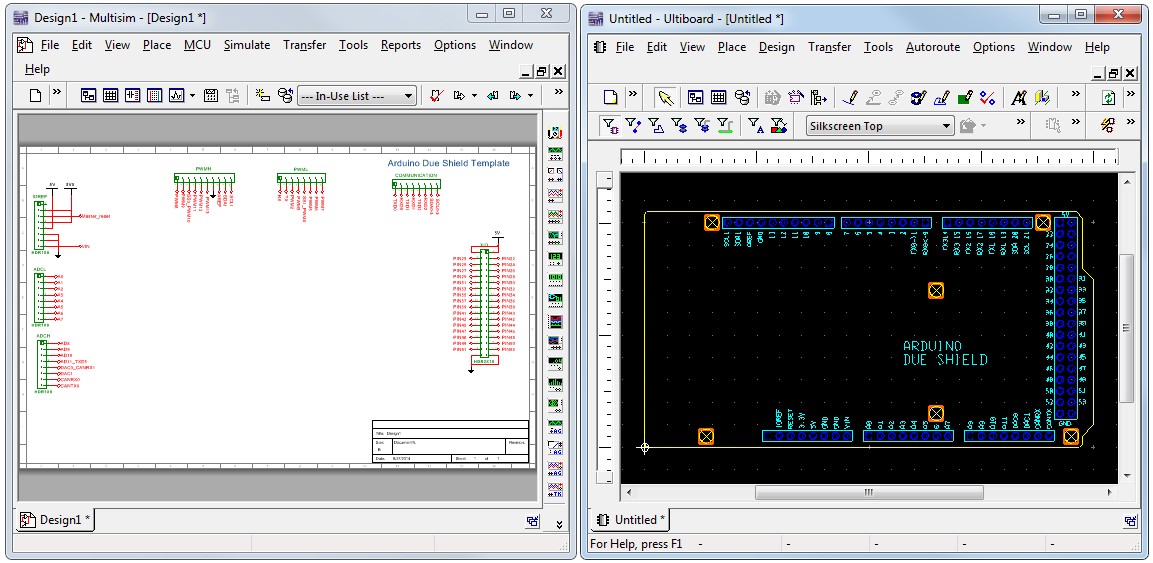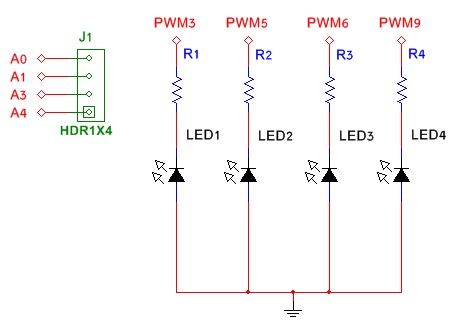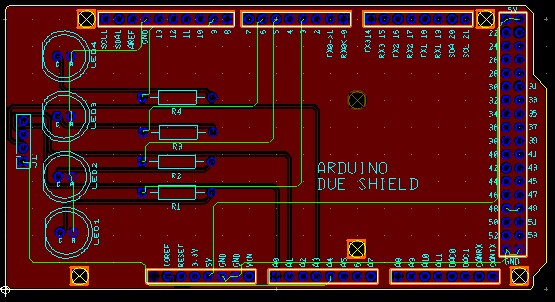定制Arduino扩展板的Multisim模板
概览
内容
引言
现在,需要设计定制扩展板的Arduino板卡用户可以使用Multisim和Ultiboard中的预定义模板来加快开发速度。每个模板均包含一个带有连接器的Multisim电路图(用于定义输入和输出),以及一个带有引脚映射和板卡轮廓的Ultiboard布局图。
以下是可用的模板列表:
- Arduino Uno
- Arduino Due
- Arduino Pro
- Arduino Ethernet
- Arduino Leonardo
- Arduino Mega 2560
- Arduino MEGA ADK
- Arduino Micro
- Arduino Mini 05
请注意,尽管这些文件已尽可能地保证准确,并且已由NI的应用工程师进行核对,但还是建议您认真查看购买硬件时随附的文档。建议您务必参考硬件的相关材料,验证引脚分配是否正确并检查布局规范和引脚间距是否正确。
需求
软件
您需要Circuit Design套件(Multisim和Ultiboard)版本13.0(或更高版本)才能使用附加资源。
模板和组件库
转到“下载”(Downloads)部分,下载arduinotemplates.zip文件。解压该文件。您将获得一个带有定制符号和占用空间的组件库(UsrComp.usr),以及所有模板文件(*.mst13扩展名)。
安装组件库:
- 启动Multisim。
- 依次选择“工具”(Tools)»“数据库”(Database)»“合并数据库”(Merge database)。
- 选择您的“用户数据库”(User Database)作为“目标数据库”(Target database)。
- 单击“选择组件数据库名称”(Select a Component Database Name)按钮
- 浏览UsrComp.usr数据库文件,然后单击“打开”(Open)。
- 单击“开始”(Start)按钮。
- 选择“自动重命名”(Auto-Rename)选项。
- 单击“确定”(OK)。
- 状态显示为“完成”(Done)后,单击“关闭”(Close)按钮
使用模板
请按照以下步骤,借助Multisim和Ultiboard,使用模板文件创建定制Arduino扩展板。
- 启动Multisim。
- 转到“文件”(File)»“打开”(Open),然后选择一个模板文件。在本示例中,我们将使用Arduino Due Shield Template.mst13。如果导入模板时遇到问题,请参阅下面的知识库文章。Multisim解压缩模板的内容,并在Multisim中创建电路图,在Ultiboard中创建布局图,如下所示:
在NI Multisim™中导入Arduino模板时出错
图1.Multisim和Ultiboard中的Arduino扩展板模板
Multisim电路图包括各种输入/输出引脚的所有必需连接器。Ultiboard文件包含板卡轮廓和放置在特定坐标处的连接器的占用空间。
- 使用相同的名称保存Multisim和Ultiboard文件。
- 在Multisim中绘制定制电路。请注意,页面连接器(“放置”(Place)»“连接器”(Connectors))可用于创建到相应引脚的虚拟连接,如图2所示。
图2.在Multisim中绘制电路图
完成电路图后,正向标注功能可用于更新对布局的更改。
- 依次选择“传输”(Transfer)»“正向标注到Ultiboard”(Forward annotate to Ultiboard)»“正向标注到Ultiboard 13.0”(Forward annotate to Ultiboard 13.0)。
- 保存网表(*.ewnet)文件。
- 在“正向标注”(Forward Annotation)窗口中查看更改,然后单击“确定”(OK)。零件将被放置在板卡轮廓之外。
- 放置零件并对板卡布线。
图3.Ultiboard中的Arduino扩展板设计
如果您需要对设计进行任何更改,只需打开Multisim电路图进行更改,然后使用正向标注功能来更新布局即可。
最终,将得到如下所示的定制扩展板的3D视图。您可以选择“视图”(View)»“3D预览”(3D Preview)来打开此视图。
图4.定制板卡的3D视图